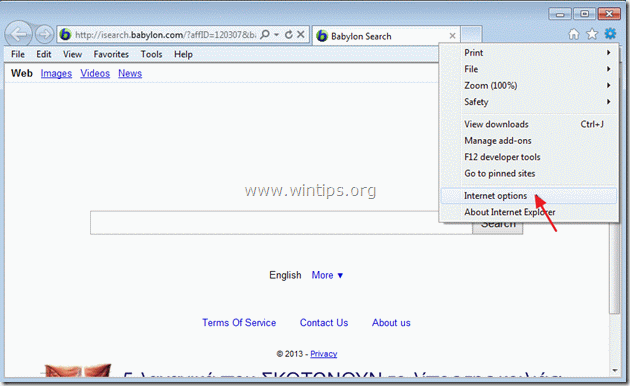「OnlineWeatherWebplayer」は、現在の地理的位置の天気情報を提供すると思われるSomotoLTDの不審なプログラムです。 いつ 「オンライン天気」 アプリケーションがインストールされています, また、ホームページを不要なバビロン検索ページ(isearch.babylon.com/)に変更します。このページは、ブラウジングリダイレクトを実行し、インターネットブラウザの検索設定を変更します。 The 「オンライン天気」 アプリケーション名は「webplayer.exe」とは「C:\ Users \
あなたが取り除きたいなら 「オンライン天気(webplayer.exe) と 戻す あなたの インターネットブラウザの設定 以下の手順に従ってください。
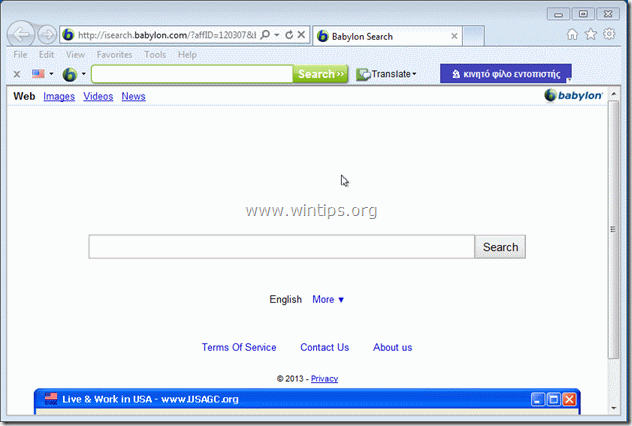
削除する方法 「オンライン天気」、「バビロン検索」、「バビロンツールバー」 コンピューターから:
ステップ1。 コントロールパネルから悪意のあるアプリケーションをアンインストールします。
1. これを行うには、に移動します スタート>コントロールパネル.
{始める > 設定 > コントロールパネル. (Windows XP)}

2. ダブルクリックして「プログラムの追加または削除」WindowsXPまたは
“プログラムと機能」(Windows 8、7、またはVistaを使用している場合)。

3. プログラムリストで、を見つけて 「OnlineWeather」によってインストールされた次のアプリケーションを削除/アンインストールします。
a。 オンライン天気
b。 ブラウザ保護
b。 バンドルされたソフトウェアアンインストーラー
b。 バビロンツールバー

4. アンインストールプロセスが完了したら、コンピューターを再起動します。
ステップ2。 インターネットブラウザから「Babylon」検索と「Babylonツールバー」を削除します。
インターネットエクスプローラ, グーグルクローム, Mozilla Firefox
インターネットエクスプローラ
「Babylon」検索と「Babylonツールバー」を削除して、InternetExplorerのブラウザ設定を復元する方法。
1.InternetExplorerを開く 次に「インターネット設定”.
IEのファイルメニューからこれを行うには、「ツール” > “インターネット設定”.
知らせ*: IEの最新バージョンでは、「装備」アイコン  右上にあります。
右上にあります。
2. クリック "高度" タブ。

3. 選ぶ "リセット”.

4. 「をチェック(有効化))個人設定を削除する」ボックスを選択し、「リセット」を選択します。

5. リセット操作が完了したら、「選ぶ」を選択し、「わかった」をクリックして、InternetExplorerのオプションを終了します。

6. ブラウザを再起動します.
7. Internet Explorerを再度開き、IEのファイルメニューから[ツール” > “アドオンの管理”.

8. クリック 「検索プロバイダー」 左側のペインのオプション, その後 選ぶ と 削除する 次の検索プロバイダー:
9. で "検索プロバイダー"セクションでは、デフォルトの検索プロバイダー(Yahoo Searchなど)を変更します。

10. 選択する と 削除する 「ウェブを検索(バビロン)"エントリ。*
知らせ*: また 削除する “私のウェブ検索」エントリが存在する場合。

11. すべてのInternetExplorerウィンドウを閉じます と 続行 に ステップ3.
グーグルクローム
「Babylon」検索と「BabylonToolbar」を削除してGoogleChromeの設定を復元する方法。
1. Google Chromeを開き、Chromeメニューに移動します  「設定”.
「設定”.

2. を見つける "始めるとき"セクションと選択"セットページ"

3.消去 「バビロン検索"スタートアップページから"を押すバツ右側の記号。

4.好みのスタートアップページを設定する (例えば。 https://www.wintips.org)そして「わかった".

5. 「検索"セクションと選択"検索エンジンを管理する".

6.お好みのデフォルトの検索エンジンを選択してください (例:Yahoo検索)そして「デフォルトにする".

7. 次に、「バビロンでウェブを検索する「検索エンジンと それを除く 「バツ右側の記号。

8. 選ぶ "わかった「閉じる」サーチエンジン「ウィンドウと選択」拡張機能".

9. で "拡張機能"ペイン、 削除する 「バビロン翻訳者"その行のごみ箱を選択して入力します。 同じ手順を使用する 削除する -存在する場合- バビロンに関連するその他の拡張機能.

10. すべてのGoogleChromeウィンドウを閉じて proceed に ステップ3.
Mozilla Firefox
「Babylon」検索と「Babylonツールバー」を削除して復元する方法 MozillaFirefoxブラウザの設定。
1. まず、Firefoxのメインの「メニューバー」を有効にしておく必要があります。
* 右クリック、 右側の空きスペースに 「ページタブ」 と 有効 Firefox "メニューバー"。

2. Firefoxメニューから、「ヘルプ” > “トラブル解決情報”.

3. の "トラブル解決情報」ウィンドウで、「Firefoxをリセットする」ボタンから Firefoxをデフォルトの状態にリセットします.

4. 押す "Firefoxをリセットする: また。

5. リセットジョブが完了すると、Firefoxが再起動します。
6. すべてのFirefoxウィンドウを閉じます と 次へ進む ステップ。
ステップ3。 悪意のある脅威からコンピューターをクリーンアップします。
Windowsにログオンし、「MalwareBytes Antimalware」プログラムを使用して、コンピューターに残っている悪意のある脅威からコンピューターをクリーンアップします。*
*インストールと使用方法がわからない場合「MalwareBytesAnti-Malware「、これらを読んでください 手順.
重要: コンピュータがクリーンで安全であることを確認するには、 Windowsの「セーフモード」でMalwarebytesAnti-Malwareを使用してフルスキャンを実行する.*
* Windowsセーフモードに入るには、「F8Windowsロゴが表示される前に、コンピュータが起動しているときに」キーを押します。 「Windowsの詳細オプションメニュー」が画面に表示されたら、キーボードの矢印キーを使用してに移動します セーフモード オプションを押してからを押します "入力“.
ステップ4。 不要なファイルとエントリをクリーンアップします。
つかいます "CCleaner」プログラムに進み、 綺麗 一時的なシステムから インターネットファイル と 無効なレジストリエントリ。*
*インストールと使用方法がわからない場合 「CCleaner」、 これらを読む 手順.